Úvod
Pro většinu vývojářů a profesionálů DevOps je Docker platformou synonymem pro kontejnerizaci aplikací. Jiné projekty však mají za cíl diverzifikovat nabídku na trhu správy kontejnerů a Podman je jeden open-source projekt, který se v poslední době stal populárním.
Tento článek vám ukáže, jak nainstalovat Podman na macOS pomocí Homebrew.
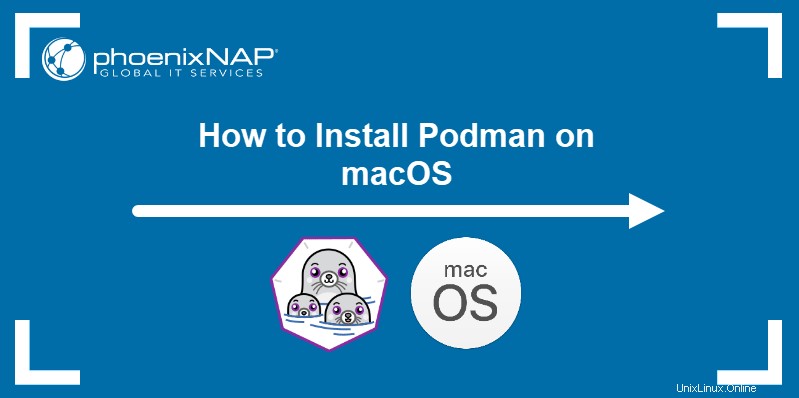
Předpoklady
- Systém se systémem macOS Catalina nebo vyšším.
- Přístup k terminálu.
- Uživatel s oprávněními na úrovni správce.
Instalace Podman na macOS
Podman na macOS neběží nativně, protože spravuje pouze linuxové kontejnery. V systému macOS Podman komunikuje s kontejnery, které běží na virtuálním počítači s Linuxem. Nejjednodušší způsob, jak nastavit potřebné balíčky pro Podman, je použít Homebrew.
KROK 1:Instalace Homebrew
Homebrew je správce balíčků příkazového řádku pro macOS.
Chcete-li nainstalovat Homebrew na macOS, budete muset nainstalovat nástroje příkazového řádku XCode a poté si stáhnout instalační skript spuštěním:
/bin/bash -c "$(curl -fsSL https://raw.githubusercontent.com/Homebrew/install/master/install.sh)"Návod k instalaci Homebrew krok za krokem najdete v článku Jak nainstalovat Homebrew na Mac.
KROK 2:Nainstalujte Podman pomocí Homebrew
1. Před instalací Podman aktualizujte vzorec Homebrew:
brew updateVýstup ukazuje, zda existují vzorce, které je třeba upgradovat.
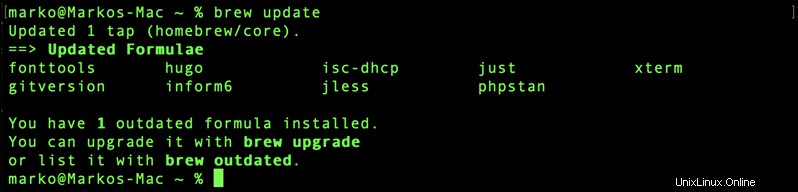
V případě potřeby proveďte upgrade pomocí brew upgrade .
2. Dále nainstalujte Podman spuštěním následujícího příkazu:
brew install podmanHomebrew stáhne potřebné závislosti a nainstaluje Podman.
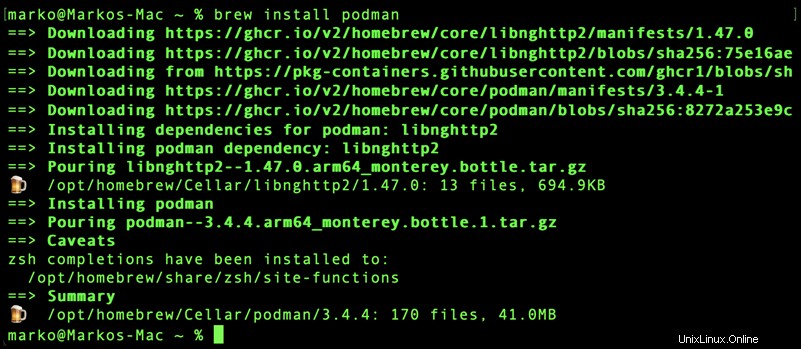
KROK 3:Spusťte aplikaci Podman
1. Po dokončení instalace připravte virtuální stroj Podman zadáním:
podman machine startSystém stáhne virtuální počítač a nastaví jej.

2. Pro spuštění Podman zadejte následující příkaz:
podman machine startVýstup potvrzuje, že systém úspěšně spustil stroj Podman.

Testování Podmana v systému macOS
1. Otestujte instalaci Podman vytvořením kontejneru Nginx. Níže uvedený příklad klonuje Alpine Nginx z GitHubu:
git clone http://github.com/baude/alpine_nginx && cd alpine_nginx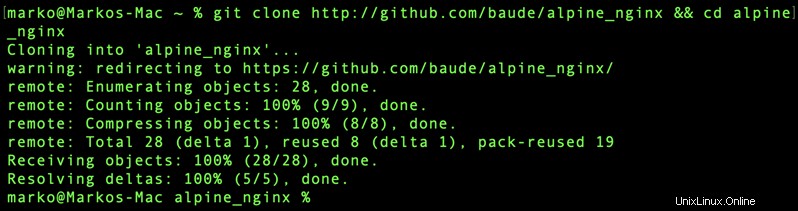
2. Použijte podman build příkaz k vytvoření obrazu Nginx v systému:
podman build -t alpine_nginx .
3. Počkejte na dokončení procesu a poté vytvořte kontejner Nginx pomocí podman run :
podman run -dt -p 9999:80 alpine_nginx
4. Zkontrolujte běžící kontejnery zadáním:
podman ps -aVýstup uvádí kontejner Nginx:

5. Pomocí příkazu curl otestujte spojení s kontejnerem:
curl http://localhost:9999Příkaz vrátí odpověď z Nginx:
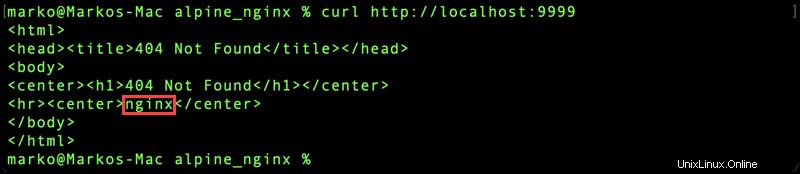
Používání aplikace Podman v systému macOS
Podman na macOS se spouští pomocí sady příkazů, které zrcadlí příkazy Dockeru. Následuje několik užitečných příkazů, jak začít s Podmanem:
| Příkaz | Popis | Příklad |
|---|---|---|
podman search [image-name] | Vyhledejte v úložištích obrázek. | podman search ubuntu |
podman pull [image-name] | Vytáhněte obrázek z úložiště. | podman pull docker.io/library/ubuntu |
podman images | Seznam místně dostupných obrázků. | podman images |
podman run [image-name] | Vytvořte a spusťte kontejner pomocí obrázku. | podman run -dt -p 8080:80 docker.io/library/ubuntu |
podman stop [container-id] | Zastavte běžící kontejner. | podman stop ca0ecf758897 |
podman rm [container-id] | Odstraňte kontejner. | podman rm ca0ecf758897 |
podman rmi [image-name] | Odstraňte obrázek. | podman rmi docker.io/library/ubuntu |
podman info | Získejte informace o instalaci Podman. | podman info |